Čištění číselníků klíčů
Související rozcestníky | Hlavní rozcestník | Klíče a kombinace klíčů |
Při čištění číselníků ve WinFASu je striktně hlídání, abyste si tzv. nepodřízli větev. Proto je při mazání navazujících číselníku, jako jsou například klíče, nutno postupovat podle určitých pravidel.
1) Odstranění kombinace klíčů z podmnožin
- Spusťte číselník *105 Podmnožiny klíčů
- V levém horním rohu přepněte zobrazení na možnost "Podle kombinací klíčů" (1.).
- Najděte si kombinaci, kterou chcete odstranit (2.).
- V pravé části okna se zobrazí seznam podmnožin, kde je tato kombinace zahrnuta.
- Klepněte na tlačítko Podmnožina (3.).

- Zobrazí se seznam podmnožin. Zde klepněte na tlačítko Zruš - (4.) a následně potvrďte OK (5.).
- Nyní by se v pravé části okna již neměly žádné podmnožiny zobrazovat.
- Postup zopakujte pro všechny kombinace klíčů, které chcete odstranit.
- Aplikaci opusťte tlačítkem Konec (6.).
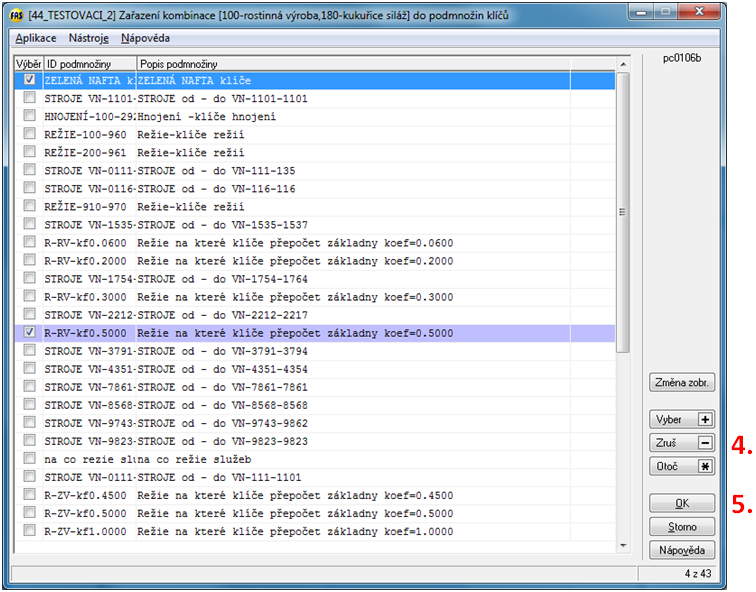
2) Odstranění kombinace klíčů v číselníku *2100
- Spusťte číselník *2100 Kombinace klíčů.
- Najděte si požadovanou kombinaci (7.).
- Stiskněte tlačítko Smaž (8.).
- Na dotaz "Smazat vybraný řádek?" odpovězte tlačítkem Ano.
- Nyní by mělo dojít k vymazání klíče.

Pokud se klíč nepodařilo smazat, je pravděpodobně použit v nějakém dokladu nebo v číselníku.Máte tři možnosti jak tuto situaci řešit:
Převázání stávajících dokladů a číselníků na jinou kombinaci klíčů:
Odstranění kombinace z ostatních číselníků a dokladů:
Zablokování kombinace klíčů:
|
3) Odstranění klíče
- Spusťte číselník *2102 Klíče.
- V levé části okna si vyberte Druh klíče a v pravé části klíč, který chcete odstranit.
- Stiskněte tlačítko Smaž.
- Na dotaz, zda chcete klíč vymazat, odpovězte Ano.
Autor: DiS. ZEMENOVÁ Zuzana | Posl.změna: 23.04.2020 | Článek: 1301 | www.WinFAS.cz




